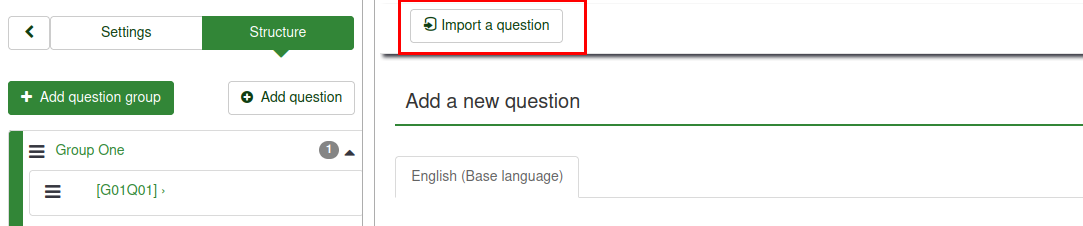Questions - introduction/fr: Difference between revisions
From LimeSurvey Manual
Maren.fritz (talk | contribs) No edit summary |
Maren.fritz (talk | contribs) Created page with "''Bonjour {TOKEN:FIRSTNAME}. Nous vous avons envoyé un e-mail en utilisant cette adresse {TOKEN:EMAIL}.''" |
||
| Line 126: | Line 126: | ||
Pour utiliser l'un des espaces réservés ci-dessus, vous devez le saisir comme indiqué ci-dessus dans le texte du champ de question. Par exemple: | Pour utiliser l'un des espaces réservés ci-dessus, vous devez le saisir comme indiqué ci-dessus dans le texte du champ de question. Par exemple: | ||
'' | ''Bonjour {TOKEN:FIRSTNAME}. Nous vous avons envoyé un e-mail en utilisant cette adresse {TOKEN:EMAIL}.'' | ||
Revision as of 09:17, 2 October 2023
Présentation
Une fois que vous avez créé vos groupes de questions, vous pouvez commencer à ajouter des questions au sein de chaque groupe. Il existe plusieurs façons de le faire. Deux solutions sont présentées ci-dessous :
- Vous pouvez ajouter des questions à partir du menu de la structure de l'enquête ;
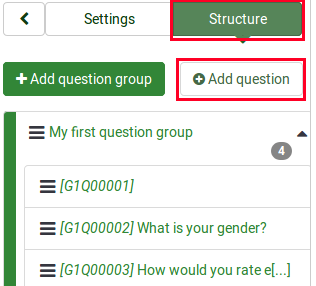
- Accédez à un groupe de questions et recherchez le bouton d'action rapide « Ajouter une question » ;
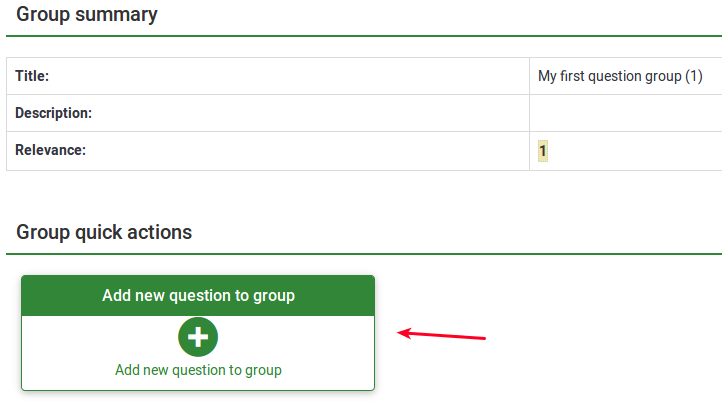
Descriptions des champs
Lors de l'ajout d'une question, il vous sera demandé quels sont les textes code de la question, question et aide, ainsi que les options générales de la question :
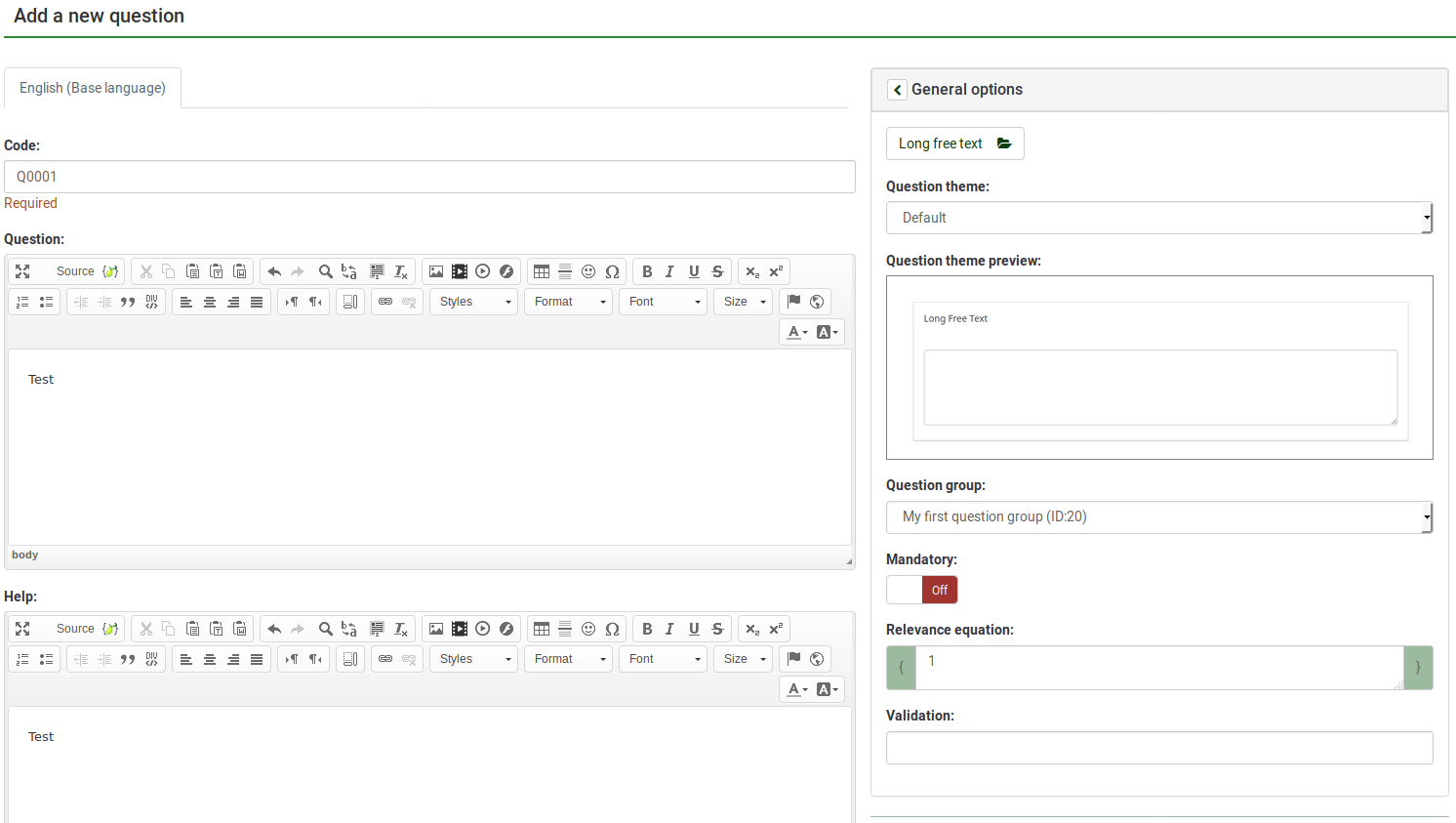
- Code de la question : Il représente l'identifiant, le numéro ou le code de la question qui est utilisé pour une identification rapide. Ce champ n'est normalement pas affiché aux personnes répondant à l'enquête, sauf indication contraire dans le panneau Présentation - Afficher le numéro et/ou le code de la question. C'est particulièrement utile si vous souhaitez utiliser la LimeSurvey et/ou l'ExpressionScript.
- Question : C'est la véritable question posée. Il n'y a pas vraiment de limite à la longueur de la question ici, cependant si vous souhaitez expliquer comment remplir la question, laissez cela dans le champ « Aide ». Le code HTML peut être utilisé, par exemple, pour inclure des images :
<img src="http://www.yourdomain.com/yourpics/pic.jpg">
- Aide : Ceci est un champ facultatif. C'est utile si une question nécessite des explications ou si vous souhaitez expliquer comment y répondre. Lorsque vous insérez du texte dans ce champ, une icône « point d'interrogation » apparaît sur les écrans de saisie de l'enquête avec le texte d'aide juste à côté.
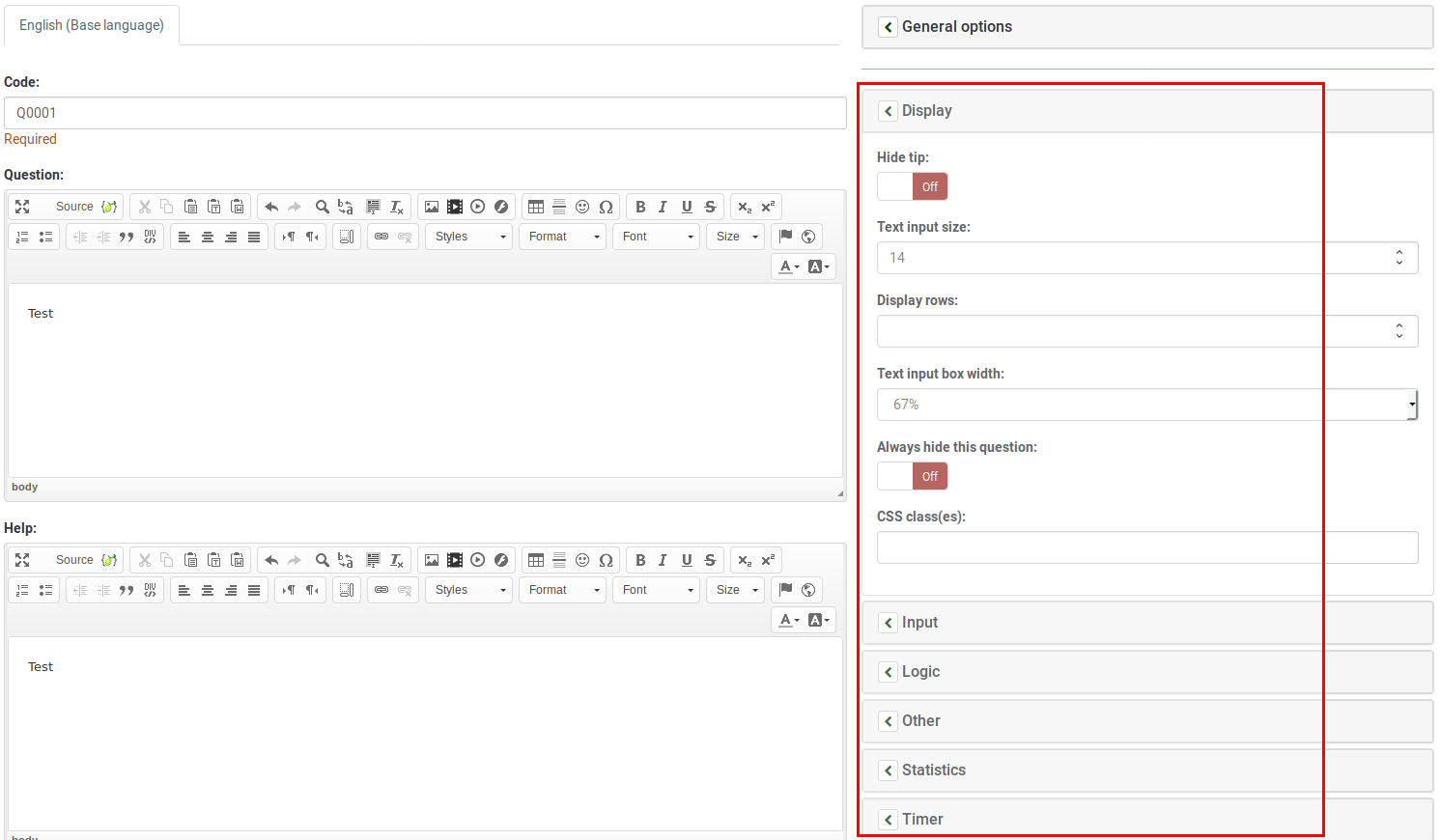
Options générales
Différents onglets sont affichés sur la partie droite de l'écran. Le plus basique et le plus important est l'onglet Options générales. Les paramètres de question suivants peuvent être modifiés à partir d'ici :
- Type de question : Ceci détermine le type de réponse que l'enquête permet. Consultez la section types de questions pour une description des différentes options disponibles.
- Groupe de questions : Pour modifier le groupe de questions d'une question, sélectionnez dans la liste déroulante le groupe de questions souhaité. groupe.
- Validation : Cette fonctionnalité est disponible dans toutes les questions de type texte et numérique. Vous pouvez utiliser la norme expressions régulières dans ce champ pour valider les réponses à la question, et si les réponses ne sont pas validées par rapport à cette expression, l'utilisateur sera invité à réessayer avant de pouvoir progresser encore.
- Autre?: Cette option ne peut être utilisée qu'avec certains types de questions. Si cette option est activée, la question inclura comme réponse possible une option/boîte de réponse supplémentaire « autre », qui peut être sélectionnée par le participant à l'enquête s'il n'est pas satisfait des options de réponse prédéfinies.
- Obligatoire ?: Ce paramètre vous permet d'exiger que les participants à l'enquête répondent à toutes les questions obligatoires avant de pouvoir passer à la question suivante. Notez que pour la question de classement, tous les éléments doivent être classés.
- Condition : Il s'agit de l'équation ExpressionScript qui spécifie les conditions de la question. S'il est évalué à vrai (1), la question sera affichée au participant à l'enquête ; sinon, il est masqué et comme il n'est pas pertinent, les données de cette question sont NULL dans la base de données. Des détails sur la façon d'utiliser cette option sont disponibles dans la section wiki ExpressionScript.
- Chiffré : Ce paramètre n'est disponible que pour certains types de questions et détermine si les données de réponse enregistrées sont cryptées dans la base de données. Cela donne une couche de sécurité supplémentaire si votre base de données est piratée. Cependant, il présente quelques inconvénients mineurs, car vous ne pourrez pas rechercher des textes partiels dans la vue des réponses et le cryptage/déchiffrement nécessite également des ressources de serveur supplémentaires.
- Enregistrer comme valeurs par défaut : Ce paramètre vous permet d'enregistrer les paramètres du type de question actuel comme paramètres par défaut pour les nouvelles questions. Si vous le réglez sur « On », il enregistrera les valeurs par défaut, puis sera automatiquement réinitialisé sur « Off » après avoir enregistré.
- Effacer les valeurs par défaut : Avec ce paramètre, vous pouvez réinitialiser toutes les valeurs par défaut enregistrées par la fonction « Enregistrer comme valeurs par défaut » et revenir aux valeurs par défaut du système. Si vous le réglez sur « On », les valeurs par défaut seront réinitialisées, puis automatiquement réinitialisées sur « Off » après l'enregistrement.
Importer une question
Les étapes suivantes montrent comment importer une question dans une enquête.
(1) Depuis une enquête, cliquez sur l'onglet Structure.
(2) À partir de la page « Créer une question », cliquez sur « Importer une question » en haut de la page.
Les options « Importer une question » s'afficheront.
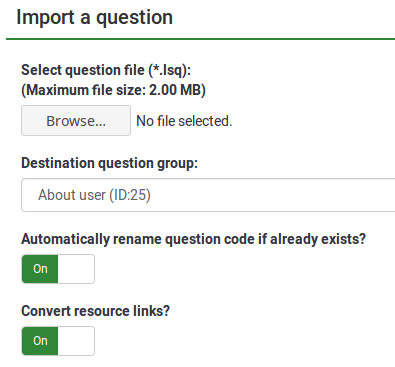
(3) Cliquez sur Parcourir et sélectionnez le fichier .lsq (qui est le format de type de question LimeSurvey).
(4) Sélectionnez le Groupe de questions de destination dans lequel vous souhaitez ajouter la question importée.
(5) Choisissez si vous souhaitez ou non Renommer automatiquement le code de la question s'il existe déjà. Si le code de question existe déjà, activez cette option pour utiliser un autre code de question. Vous pouvez également poser deux questions utilisant le même code de question. Cependant, certains problèmes peuvent apparaître si vous utilisez des options LimeSurvey plus complexes telles que ExpressionScript ou lorsque vous travaillez avec les données exportées dans R ou SPSS (qcode devenant une étiquette de valeur).
(6) Choisissez si vous souhaitez ou non Convertir les liens de ressources. Cette option est généralement utilisée avec ExpressionScript pour créer des types de questions avancés. Si vous les utilisez ensemble, des branchements, des évaluations, une validation et/ou une personnalisation complexes peuvent être effectués.
(7) Cliquez sur Importer situé dans la partie supérieure droite de l'écran.
Le « Résumé de l'importation des questions » s'affichera.
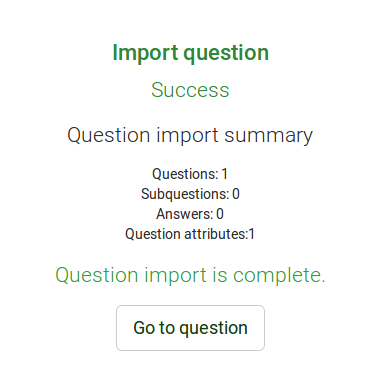
Informations du tableau des participants à l'enquête
Vous pouvez insérer des informations ou du texte du tableau des participants à l'enquête dans votre question afin qu'elle puisse afficher des informations liées au contexte. Pour que LimeSurvey fasse cela, l'enquête doit être définie comme non anonyme (c'est-à-dire : suivie) et un tableau des participants à l'enquête doit être créé.
Les espaces réservés suivants peuvent être utilisés dans une question :
| {TOKEN:FIRSTNAME} | insère la valeur du champ "prénom" situé dans le tableau des participants à l'enquête |
| {TOKEN:LASTNAME} | insère la valeur du " nom" situé dans la table des participants à l'enquête |
| {TOKEN:EMAIL} | insère la valeur du champ "email" situé dans la table des participants à l'enquête |
| { TOKEN:ATTRIBUTE_1} | insère la valeur du champ « attribut_1 » situé dans le tableau des participants à l'enquête |
| {TOKEN:ATTRIBUTE_2} | insère la valeur du champ « attribut_2 » situé dans l'enquête table des participants |
Pour utiliser l'un des espaces réservés ci-dessus, vous devez le saisir comme indiqué ci-dessus dans le texte du champ de question. Par exemple:
Bonjour {TOKEN:FIRSTNAME}. Nous vous avons envoyé un e-mail en utilisant cette adresse {TOKEN:EMAIL}.
If you wish to further customize your questions, use the [[ExpressionScript - Presentation|ExpressionScript]]. For example, if you wish to make use of the tailoring technique, type in:
<syntaxhighlight lang="php">What do you as a {TOKEN:ATTRIBUTE_1} think about your {if(TOKEN:ATTRIBUTE_1=='worker','bosses','workers')}?
Un autre exemple d'utilisation plus avancé de la table des invitations utilisant le javascript:
Bonjour {TOKEN:FIRSTNAME}.
En tant que {TOKEN:ATTRIBUTE_1}, que pensez vous de vos
<script type="text/javascript" language="Javascript">;
var job='{TOKEN:ATTRIBUTE_1}';
if (job=='ouvrier') {
document.write ('chefs')
} else {
document.write('ouvriers')
}
</script>
?
Informations des réponses précédentes
Vous avez aussi la possibilité d'insérer des réponses à des questions précédentes si et seulement si:
- La réponse à la question a déjà été donnée dans une page précédente du questionnaire - les réponses aux questions de la page courante du questionnaire ne sont pas disponibles. (par exemple, vous ne pouvez pas utiliser cette possibilité avec le questionnaire sur une page)
- Vous devez utiliser l'ID du sondage (SID), du Groupe (GID) et de la question (QID) pour laquelle la réponse a été faite et faire référence à la réponse sous la forme: {INSERTANS:SIDXGIDXQID} - par exemple {INSERTANS:1X2X3}.
Pour mieux comprendre ce mécanisme de codification, reportez-vous à la section "Identifiants SGQA". (L'éditeur html vous permet d'ajouter facilement les identifiant SGQA)
A wizard has been integrated in the WYSIWYG HTML editor (FCKeditor), so that you can easily insert previous question/answer codes. This plugin is called LimeReplacementFields.
In order to use this feature in the FCKeditor:
(1) Click the "lime between brackets" icon.
(2) Select a question from the select box.
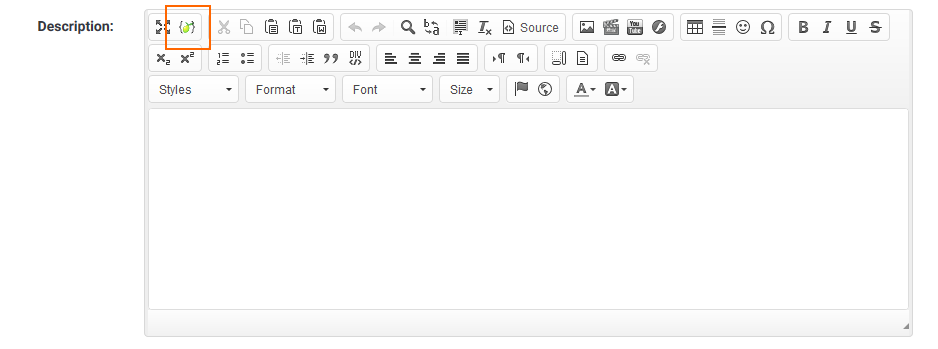
Only answers from previous pages are displayed.
Styling questions
It is possible to edit the question layout/design with CSS using the theme editor.